Grabar audio de alta calidad es crucial para transmisiones y grabaciones exitosas. Un problema común con el que muchos luchan es el ruido del micrófono, que puede afectar la claridad de la voz. Sin embargo, con un simple filtro en Streamlabs OBS, puedes resolver este problema de manera rápida y efectiva. Descubramos juntos cómo eliminar el ruido de tu micrófono.
Aspectos clave
- Elimina fácilmente el ruido del micrófono con el filtro de reducción de ruido en Streamlabs OBS.
- Frecuentemente, la configuración predeterminada del filtro es suficiente.
- Si el ruido persiste, puedes ajustar aún más el valor en el filtro.
Guía paso a paso
Para reducir el ruido del micrófono en Streamlabs OBS, sigue estos pasos:
Primero, asegúrate de haber instalado el software correcto en tu sistema. Inicia Streamlabs OBS y verifica que tu micrófono esté configurado correctamente. Luego, busca tu micrófono en la vista del mezclador. En este ejemplo, estamos utilizando el micrófono Road Podcaster.
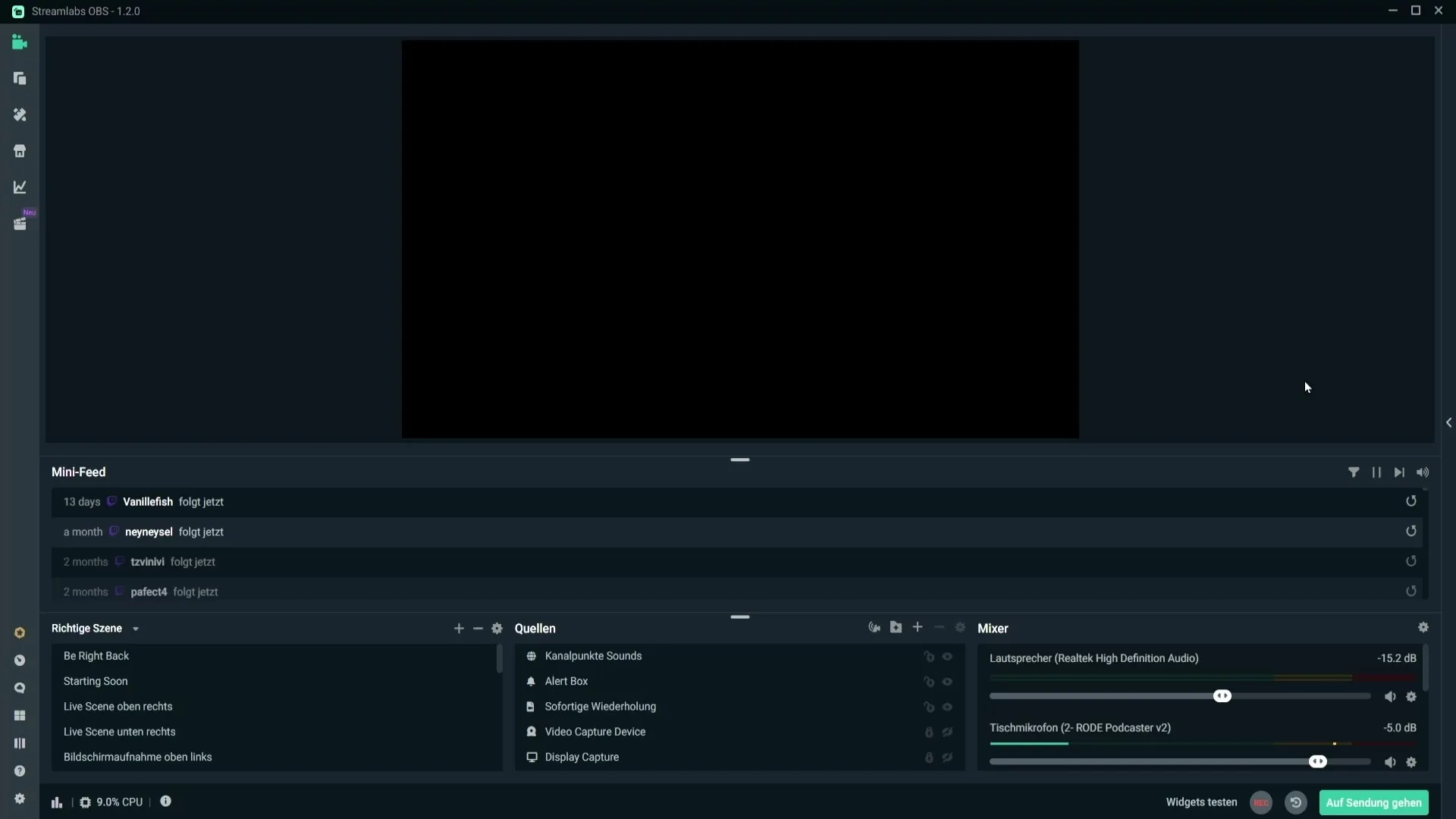
Una vez que hayas encontrado tu micrófono, haz clic en el pequeño icono de engranaje para acceder a la configuración del micrófono. Esto abrirá la ventana de ajustes donde podrás personalizar las diferentes opciones para tu micrófono.
En el siguiente paso, estarás listo para agregar el filtro de reducción de ruido. Haz clic en el área de "Filtros" y luego en el símbolo de suma para agregar un nuevo filtro.
Desde el menú desplegable, busca "Reducción de ruido". Selecciona este filtro. Puede haber varios tipos de filtro disponibles en el campo de selección; asegúrate de elegir el correcto.
Ahora puedes darle un nombre al filtro si deseas, o simplemente dejarlo con el nombre predeterminado. Esto te ayudará a reconocer el filtro más fácilmente más adelante si deseas agregar más filtros. Haz clic en "Listo" para agregar el filtro.
Después de agregar el filtro de reducción de ruido, verás que las configuraciones predeterminadas ya están establecidas. Por lo general, se configuran en -30 dB y son un buen punto de partida.
Prueba si las configuraciones predeterminadas satisfacen tus necesidades. Es posible que tu micrófono ya suene mucho más claro después de aplicar el filtro. Si aún escuchas ruido, puedes ajustar la configuración aún más hacia el lado negativo.
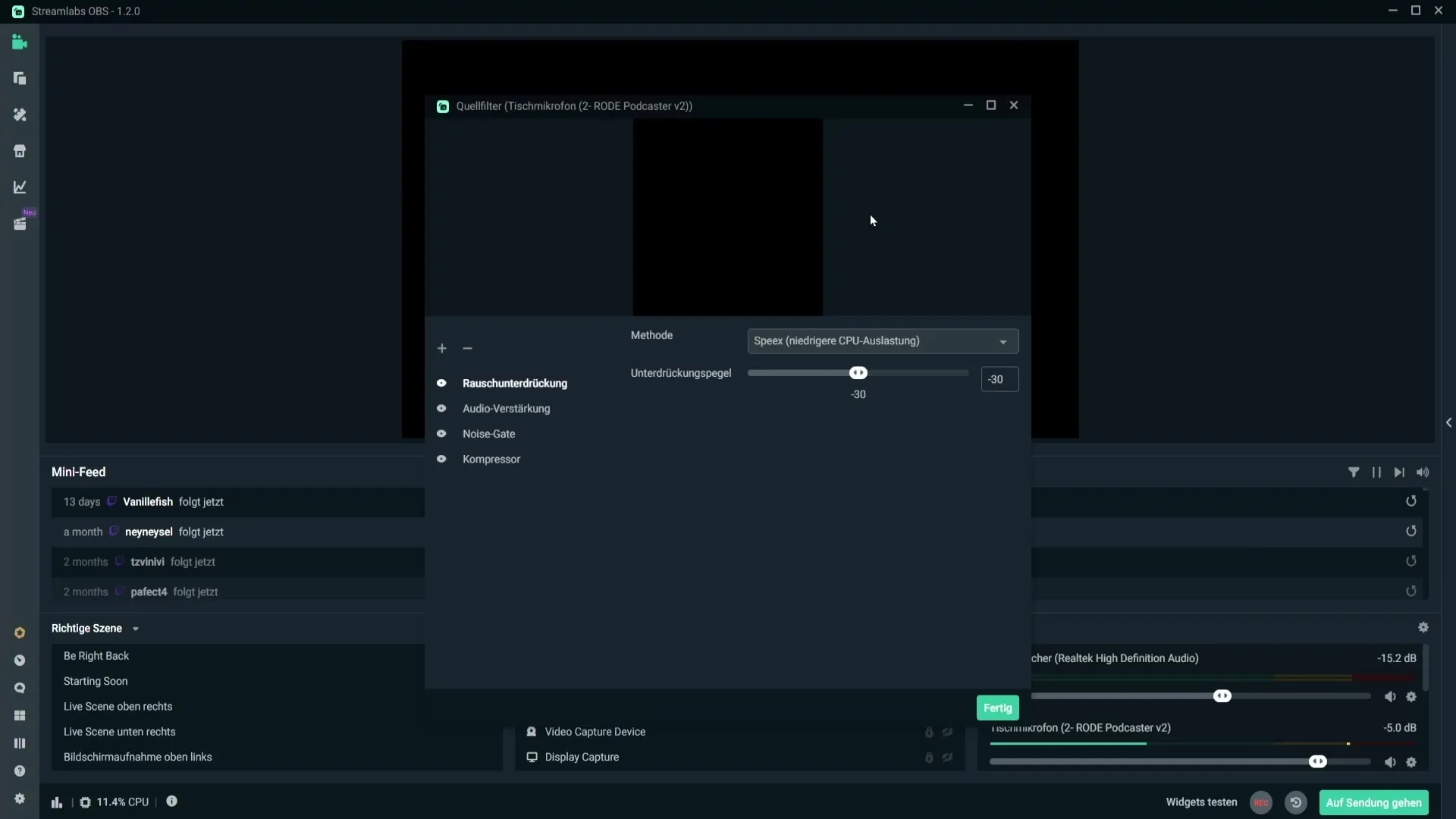
Haz clic en "Listo" para guardar tus ajustes y activar el filtro. Ahora has configurado con éxito el filtro de reducción de ruido en Streamlabs OBS para minimizar el ruido de tu micrófono.
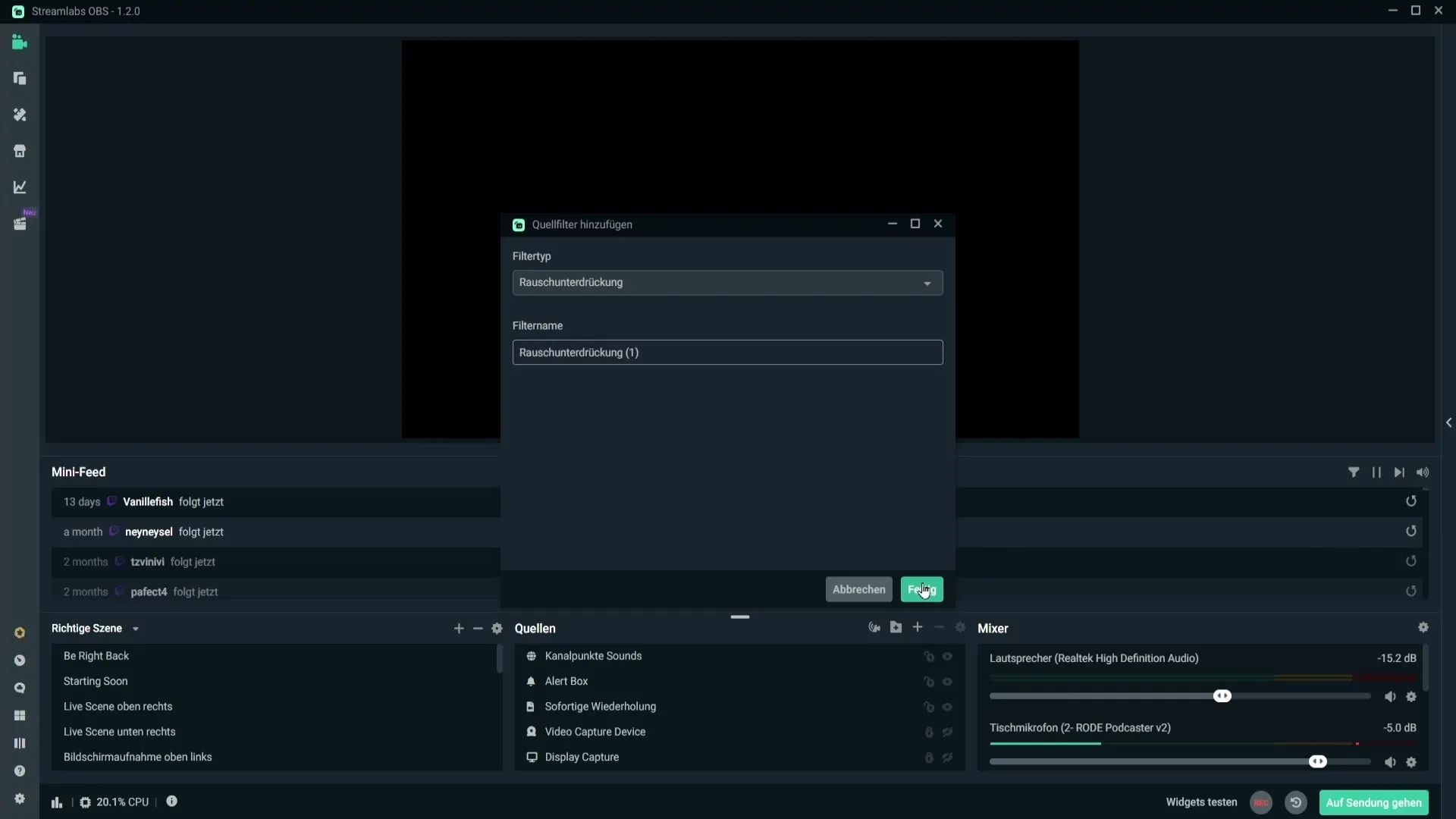
Resumen
En esta guía, aprendiste cómo eliminar eficazmente el ruido del micrófono con el filtro de reducción de ruido en Streamlabs OBS. Agregar el filtro es sencillo y a menudo las configuraciones predeterminadas son suficientes para mejorar considerablemente la calidad de audio. Experimenta con los valores para encontrar la configuración ideal para tu situación específica.
Preguntas frecuentes
¿Cómo puedo encontrar mi micrófono en Streamlabs OBS?Encuentra tu micrófono en el área de mezclador debajo de las fuentes de audio.
¿Qué debo hacer si el ruido sigue siendo audible después de aplicar el filtro?Puedes ajustar la configuración del filtro de reducción de ruido aún más hacia el lado negativo.
¿Son siempre las configuraciones predeterminadas del filtro las mejores?Normalmente son un buen punto de partida, pero pueden necesitar ajustes dependiendo de tu micrófono y entorno.
¿Dónde puedo agregar el filtro de reducción de ruido?En el área del mezclador de tu micrófono, haciendo clic en el icono de engranaje y luego en "Filtros".


